立即解决音频和视频同步问题
音频和视频不同步 音频和视频不同步问题可能会破坏沉浸感,破坏情感冲击力,并使剧情难以跟上。流媒体服务、下载的文件,甚至在电脑或电视上播放视频时都可能出现这种情况。好消息是,一旦找到原因,通常很容易解决。本指南将探讨音频和视频不同步问题最常见的原因,并向您展示快速可靠的方法,让所有内容再次完美同步。
音频和视频不同步的 5 个常见原因
音频和视频不同步的问题可能由多种因素造成,从硬件故障到软件设置等。找出根本原因对于实施正确的解决方案至关重要。以下是播放过程中音频和视频不同步的五个常见原因。
1. 小故障
有时,短暂的故障和停顿可能会导致音频延迟,因为负载过重的处理器可能无法处理过多的资源。这种情况通常发生在较旧或规格较低的设备上。通常情况下,关闭设备电源后再打开可以消除这些错误。关闭设备再打开通常可以恢复正常的同步。
2. 固件过时
对于视频播放而言,维持正常运行通常取决于固件。过时或存在问题的固件可能会导致音频和视频不同步问题。通常,您可以通过更新显卡驱动程序或设备操作系统来提升整体性能。
3. 电缆连接
如果您的设备连接到电视、音响系统或其他设备,线缆连接松动或损坏可能是导致同步问题的常见原因。请确保所有 HDMI、光纤或音频线缆均已牢固连接且完好无损,以避免信号延迟并保持音频和视频的正确对齐。
4. 应用程序问题
有时,同步问题可能仅发生在特定频道或流媒体应用中。在其他应用上测试不同的频道或视频(例如,某些用户可能会遇到 Netflix 中的音频不同步 或其他流媒体平台)可以帮助确定问题是否出在源内容或服务上,这可能需要单独的故障排除或服务修复。
5. 本机错误
除了上述几种情况外,音画不同步也可能是由于视频本身存在错误造成的,这种情况经常出现在自制视频或网络资源中。这个问题是由于制作过程中没有准确对齐音视频轨道造成的。重新对齐两个轨道可以有效解决这个问题。
如何通过 Adobe Premiere Pro 解决音频和视频不同步的问题
对于视频制作中的原生错误,重新对齐图像和音轨可以帮助视频播放恢复正常。如果您具备一定的视频编辑经验,Adobe Premiere Pro 可以为您提供精准的方法,帮助您重新对齐音频和视频,并使其与其专业的编辑工具保持同步。
步骤1在您的设备上启动 Adobe Premiere Pro 并创建一个新项目来导入存在播放问题的视频文件。
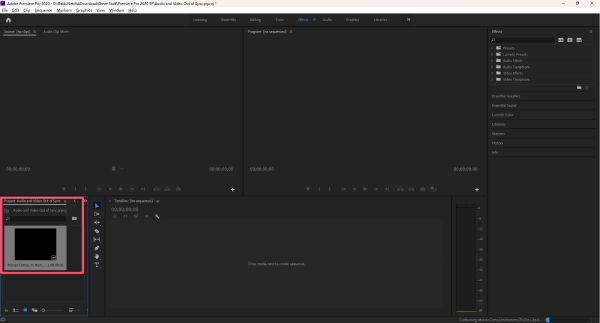
第2步点击将视频文件拖到时间线中。您可以看到音频轨道和视频轨道不同步。
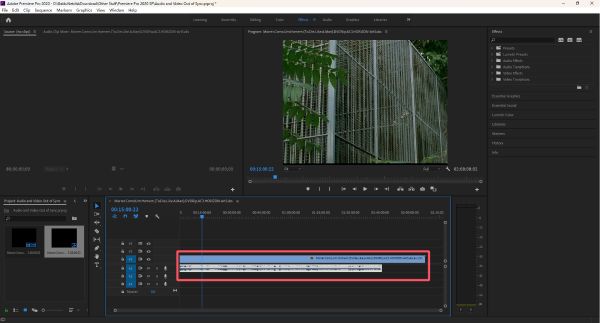
步骤3现在,点击 调整音轨,使其与视频轨道匹配。最后, 通过 Premiere Pro 将视频导出为 MP4 文件.
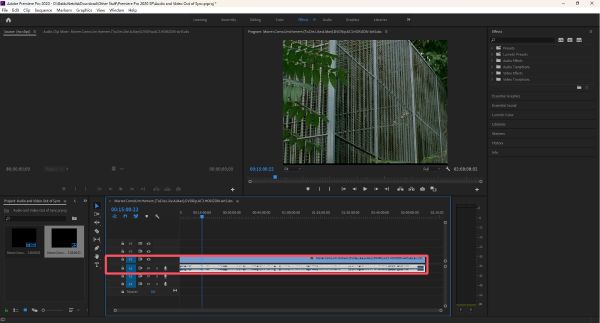
音频和视频不同步的一体化解决方案
当电影或视频文件中的音频和视频不同步时,专门的软件可以快速有效地解决问题。 4Easysoft 全视频转换器 是一款功能强大的一体化工具,旨在轻松解决音频视频不同步的问题。它支持多种视频格式,并可精确调整音频延迟或提前,以便在遇到以下问题时,完美地同步声音和图像: TikTok 不同步. 总体而言,4Easysoft Total Video Converter 为解决音频和视频同步问题提供了一种简单、灵活、高效的解决方案。
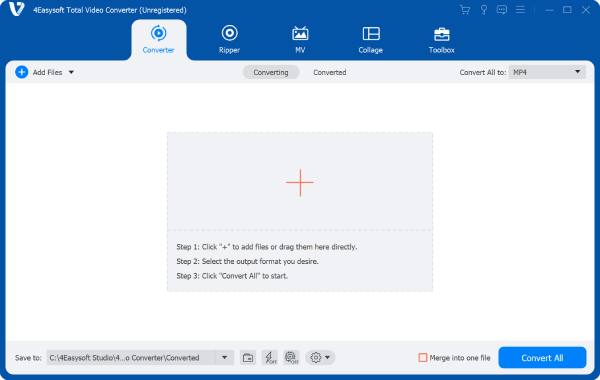

步骤1启动 4Easysoft Total Video Converter 并单击“工具箱”选项卡下的“音频同步”按钮。
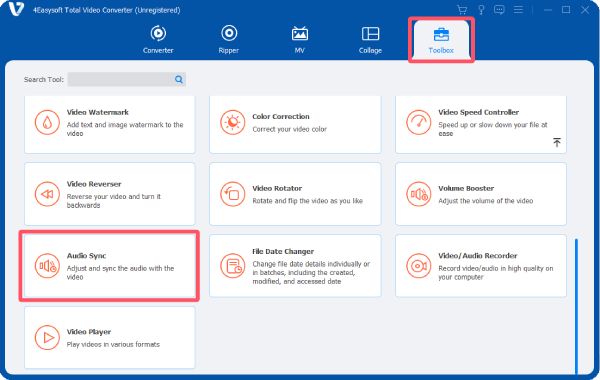
第2步点击“添加文件”按钮,将视频文件添加到音频同步,解决音频和视频同步的问题。
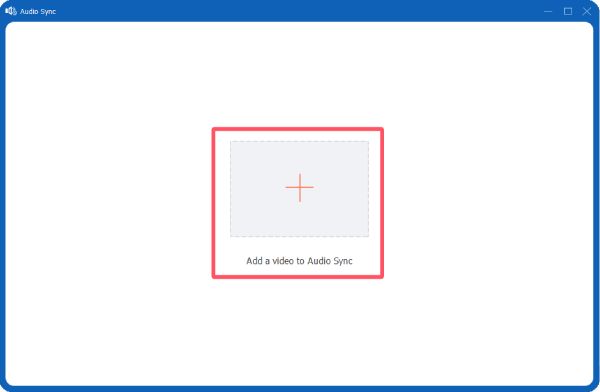
步骤3点击“延迟”按钮,调整音轨以匹配视频的播放。然后点击“导出”按钮。
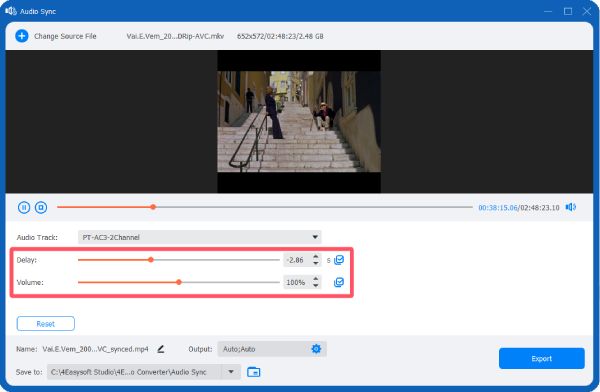
结论
音频和视频同步问题 可能会严重影响观看体验,但找出根本原因是解决问题的第一步。对于持续存在或基于文件的同步问题,可以使用 4Easysoft 全视频转换器 提供对音频时间的精确控制,确保音频和视频播放始终完美同步,恢复观看电影和视频的全部乐趣。


